
- Baixar Restoro PC Repair Tool que vem com tecnologias patenteadas (patente disponível aqui).
- Clique Inicia escaneamento para encontrar problemas do Windows que podem estar causando problemas no PC.
- Clique Reparar tudo para corrigir problemas que afetam a segurança e o desempenho do seu computador
- Restoro foi baixado por 0 leitores este mês.
Se você chegou ao ponto em que não pode mais usar o sistema operacional Windows devido a erros de tela azul, então ter ou criar uma mídia de instalação para o Windows 10, 8.1 pode ser útil. Existem algumas dicas sobre como criar sua mídia de instalação no Windows 10, 8.1 funcionar. Vendo que alguns usuários do Windows 10, 8.1 estão tendo problemas com seus sistemas operacionais, criamos este tutorial para ajudá-lo a criar uma mídia de instalação adequada.
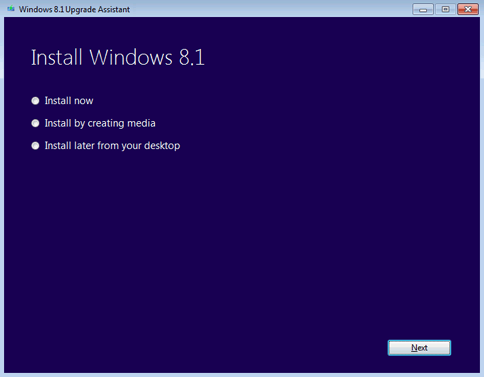
Para criar uma mídia de instalação, você precisa ter os sistemas operacionais Windows 7, Windows 8, Windows 8.1 ou Windows 10 instalados em sua máquina. Se você tiver qualquer outra versão do Windows, ela não funcionará corretamente. Além disso, se você estiver criando uma mídia de instalação, o PC a partir do qual a está criando e o PC em que a mídia está sendo instalada devem ter o mesmo sistema de 32 ou 64 bits. Portanto, basicamente, se você criou uma mídia de instalação em um sistema de 32 bits e tenta instalá-la em um sistema de 64 bits, ela não funcionará.
Como consertar a mídia de instalação no Windows
Para criar a mídia de instalação, você precisará de:
- A Chave de produto do Windows que você pode encontrar no CD ou DVD ou pode apenas obtê-lo no site oficial do Windows de onde você o comprou.
- Dependendo de onde você deseja copiar a mídia de instalação, você precisará de um pendrive, disco rígido externo ou um CD ou DVD.
Observação: O dispositivo de armazenamento para o qual você está copiando a mídia de instalação deve estar vazio. Certifique-se de não ter nada sobre ele antes de iniciar o processo.
- RELACIONADO: Os usuários reclamam que o Windows 10 instala os jogos King após cada atualização
Agora siga as etapas abaixo para criar a mídia de instalação no Windows 10, 8.1:
- Clique com o botão esquerdo no link abaixo para copiar o pacote de instalação do Windows 8.1
Baixe o pacote de instalação do Windows 10, 8.1 aqui - Clique com o botão esquerdo do mouse no botão “Salvar arquivo” após clicar no link acima e salve-o em seu desktop.
- Vá para a área de trabalho onde salvou o arquivo e clique duas vezes (clique com o botão esquerdo) nele.
- Escolha executá-lo a partir das opções apresentadas.
- Depois de executar o arquivo, você obterá outra janela onde terá que digitar o chave de produto do seu Windows 10, 8.1 OS.
- Uma janela aparecerá após você digitar a chave do produto e você precisa clicar com o botão esquerdo na opção “Instalar criando mídia”.
- Clique com o botão esquerdo em “Avançar” após escolher o recurso acima.
- Você pode conectar o USB, disco rígido externo ou DVD e iniciar a instalação.
Depois de clicar em “Avançar”, você terá que escolher o dispositivo de armazenamento onde deseja copiar a mídia de instalação para Windows 10, 8.1
Observação: Tudo o que você tiver no dispositivo de armazenamento será excluído, portanto, certifique-se de que esteja em branco ao inseri-lo e selecionar a mídia de instalação.
Corrija erros de criação de mídia no Windows 10, 8.1
Primeiro, navegue até a pasta $ Windows. Agora, localize a seguinte pasta $ Windows. ~ BTSources. Localize Setupprep e clique duas vezes nele para iniciar o processo de reparo da atualização.
Outro método rápido para corrigir o erro de criação de mídia é executar o bootrec / rebuildbcd comando. Para fazer isso, abra o Prompt de Comando como administrador, digite bootrec / rebuildbcd e pressione Enter. Para obter mais informações sobre como usar este comando para corrigir problemas de inicialização, vá para Página de suporte da Microsoft.
Portanto, essas são as etapas a seguir para usar corretamente a mídia de instalação e evitar quaisquer problemas que você possa ter durante o processo de instalação no Windows 10, 8.1. Se você tiver alguma dúvida, deixe-nos saber na seção de comentários abaixo e nós o ajudaremos avançar.
HISTÓRIAS RELACIONADAS PARA VERIFICAR:
- CORREÇÃO: esta chave de produto não pode ser usada para instalar uma cópia de varejo do Windows
- Como Encontrar a Chave de Produto do Windows 10
- Como mover o Windows 10, 8.1 para um novo computador
 Ainda está tendo problemas?Corrija-os com esta ferramenta:
Ainda está tendo problemas?Corrija-os com esta ferramenta:
- Baixe esta ferramenta de reparo de PC classificado como Ótimo no TrustPilot.com (o download começa nesta página).
- Clique Inicia escaneamento para encontrar problemas do Windows que podem estar causando problemas no PC.
- Clique Reparar tudo para corrigir problemas com tecnologias patenteadas (Desconto exclusivo para nossos leitores).
Restoro foi baixado por 0 leitores este mês.


